Se você precisa controlar seu tempo e compromissos, conheça e veja como instalar o gerenciador de tempo Hamster no Linux via Flatpak.
Hamster é um app de controle de tempo para indivíduos. Ele ajuda você a controlar quanto tempo gastou durante o dia nas atividades que escolheu monitorar.
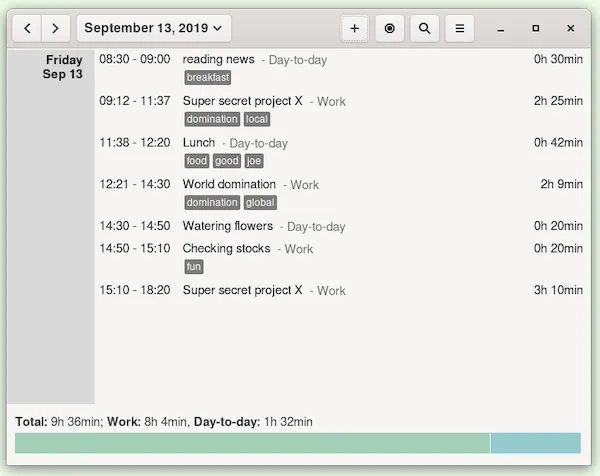
Sempre que você muda de uma tarefa para outra, você muda sua atividade atual no Hamster. Depois de um tempo, você pode ver quantas horas gastou em quê. Talvez imprima ou exporte para algum formato adequado, se o relatório de tempo for uma solicitação de seu empregador.
Ele permite a entrada de dados rápida e fácil com preenchimento automático de atividades recentes, agrupamento flexível com @categories e tags, dia, semana, mês ou visualizações personalizadas com contagens por grupos, geração de relatórios html (podem ser personalizados) e exportação de dados em formatos de texto, xml e tsv.
Como instalar o gerenciador de tempo Hamster no Linux via Flatpak
Para instalar o gerenciador de tempo Hamster no Linux via Flatpak você precisa ter o suporte a essa tecnologia instalado em seu sistema. Se não tiver, use o tutorial abaixo para instalar:
Como instalar o suporte a Flatpak no Linux
Depois, você pode instalar o gerenciador de tempo Hamster no Linux via Flatpak, fazendo o seguinte:
Passo 1. Abra um terminal;
Passo 2. Use o comando abaixo para instalar o programa via Flatpak. Tenha paciência, pois muitas vezes pode demorar vários minutos para que o Flatpak faça o download de tudo o que precisa;
flatpak install --user https://flathub.org/repo/appstream/org.gnome.Hamster.flatpakrefPasso 3. Para atualizar o programa, quando uma nova versão estiver disponível, execute o comando:
flatpak --user update org.gnome.HamsterPronto! Agora, quando quiser iniciar o programa, digite flatpak run org.gnome.Hamster em um terminal.
Você também pode tentar iniciar o programa no menu Aplicativos/Dash/Atividades ou qualquer outro lançador de aplicativos da sua distro, ou digite hamster ou em um terminal, seguido da tecla TAB.
Como desinstalar
Depois, se for necessário, para desinstalar o gerenciador de tempo Hamster no Linux via Flatpak, faça o seguinte:
Passo 1. Abra um terminal;
Passo 2. Desinstale o programa, usando o seguinte comando no terminal:
flatpak --user uninstall org.gnome.HamsterOu
flatpak uninstall org.gnome.Hamster